【2025年最新】LINE不具合の直し方とLINE調子が悪い時の原因について解説
iPhoneでiOS17にインストールしたり、、LINEアプリが最新バージョンにアップデートしたりすると、使用中にLINEアプリに不具合が発生することがよくあります。LINEメッセージが既読にならない、LINE通知が届かない、LINE文字入力ができないといった不具合が起きることがあります。今や私たちの生活に欠かせない連絡ツールのライン、問題が起きると困るユーザーがほとんどでしょう。
そこで、今回は、LINEのよくある不具合とその解決策をご紹介します。これらのLINE不具合直し方がお役に立てば幸いです。
Part1:LINEの不具合情報
不具合情報1:LINEの文字入力不可
iOS17にアップデートした後、LINEのキーボードが邪魔して入力欄が見えない、または、LINEスタンプや文字入力時に文字が無くなりLINEが強制終了されることがよく報告されます。
不具合情報2:LINEの通知が来ない?
LINEのトークルームにメッセージが届くと通常であればiPhoneの画面に通知が表示されます。しかし、LINEのメッセージが届いてもiPhoneに通知がこない不具合の情報が報告されています。LINEの通知が表示されないため、大事なメッセージがLINEに届いても気付かない可能性がありますので早急な対処が必要な不具合でしょう。
不具合情報3:LINEを開かない
次は、iPhone画面でLINEアプリのアイコンをタップしてもLINEが開かなくて使えない不具合の情報です。LINEのアイコンを押しても全く反応しない、またはLINEのロゴが表示される緑色の画面のまま先に進まずLINEが開かないといったケースです。LINEが開けないとメッセージを送ったり、確認したりなどLINEの機能が一切使えません。
不具合情報4:急にLINEの反応が遅くなった
昨日までは問題なくLINEを使えていたのに、急に不具合が発生して今日突然LINEの反応が悪くなったということがあります。LINEアプリの起動が重い、画面の切り替わりが遅い、タップの反応速度が落ちるなどLINEの反応が悪くなり、急に発生することが多いLINEの不具合です。
不具合情報5:急にLINEが落ちる(動作がおかしい)
LINEの反応が遅くなる不具合と同じく、急に発生するLINEの不具合としてLINEが落ちることが挙げられます。今まで問題なくLINEを利用できていたのに、急にLINEが落ちたり、LINEの動作がおかしくなったりする不具合で、頻繁に起こるとLINEの利用に支障をきたすため放置せずに早い段階で対処しましょう。
不具合情報6:急にLINEが既読にならない
最後のLINE不具合情報はLINEが急に既読にならなくなることです。LINEのトークルームを開いてメッセージを確認しても既読にならず未読のままで、相手に未読スルーしていると誤解される可能性のある不具合です。LINEが既読にならないことに気付いたら、相手に自分側のLINEに不具合が起きていることを伝え、次にご紹介するLINEの不具合を解消する対処法を試してみましょう。
Part2:LINEの不具合が発生する時に試す一般的な直し方
ここまで、LINEの不具合情報5つをお届けしました。次はLINEの通知が届かない、既読にならないなどの不具合が起きる場合の対処法を見ていきましょう。
対処法1、より安定なWi-Fiを接続する
通信状況の不安定なWi-Fiを利用するとLINEが既読にならない、メッセージが届かないなどの不具合が起きることがあります。接続しているWi-Fiを確認し、通信状況が安定していないようなら別のWi-Fiを利用してみましょう。
対処法2、LINEアプリを再起動する
LINEの通知が来ない、起動できないなどLINEがおかしい時はiPhoneを操作してLINEを再起動すると改善されることがあります。iPhoneでLINEを再記度する方法は機種によって異なりますので、次をご覧ください。
iPhone X以降:ホーム画面を下から上にスワイプします。LINE画面を上にスワイプして、LINEアプリを終了します。LINEアイコンをタップして起動します。
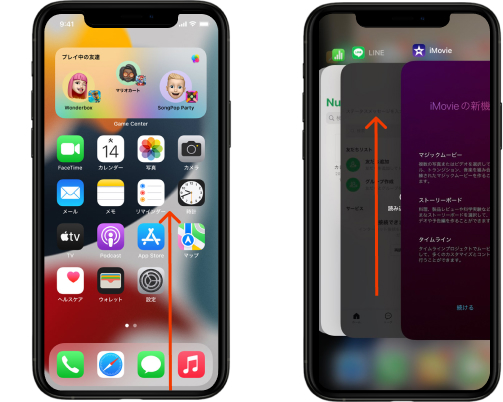
iPhone 8以前:ホームボタンを2回続けて素早く押します。LINE画面を上にスワイプして、LINEアプリを終了します。LINEアイコンをタップして起動します。
対処法3、LINEを最新版にアップデートする
LINEの新しいバージョンがリリース済みでアップデート可能な状態であれば、LINEをアップデートしてみましょう。LINEをアップデートすることで、LINEに発生した不具合が直るケースがあります。
Step1: 「App Store」を開きます。
Step2: 検索ボックスに「LINE」と入力します。
Step3: LINEの「アップデート」ボタンが表示される場合はボタンを押してアップデートを始めましょう。

対処法4、LINEを削除して再インストールする
LINEの再インストールもLINE不具合の解消に効果的な方法ですが、しっかりと事前準備をしてからLINEの再インストールを始めないとデータが消失することがありますので注意しましょう。
事前準備: 1、LINEに登録している電話番号とパスワードを確認します。LINEのトーク履歴をバックアップします。
再インストール: 1、LINEアプリのアイコンを長押しし、「Appを削除」をタップします。2、「App Store」からLINEをインストールします。LINEアカウントにログインします。トーク履歴を復元し、スタンプなどを再ダウンロードしましょう。
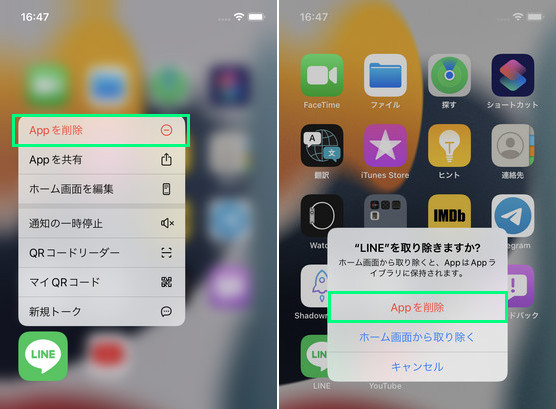
対処法5、LINEアプリのキャッシュデータを削除してみる
LINEのキャッシュデータが溜まると不具合が起きる原因になります。LINEの反応が遅くなるなどの不具合が出た場合はLINEアプリのデータを削除してみましょう。
Step1: 1、LINEアプリを起動して「ホーム」を開きます。
Step2: 2、歯車アイコンから「トーク」を選択します。
Step3: 3、「データの削除」をタップします。
Step4: 「キャッシュ、写真、動画」などの右側にある「削除」をタップしましょう。
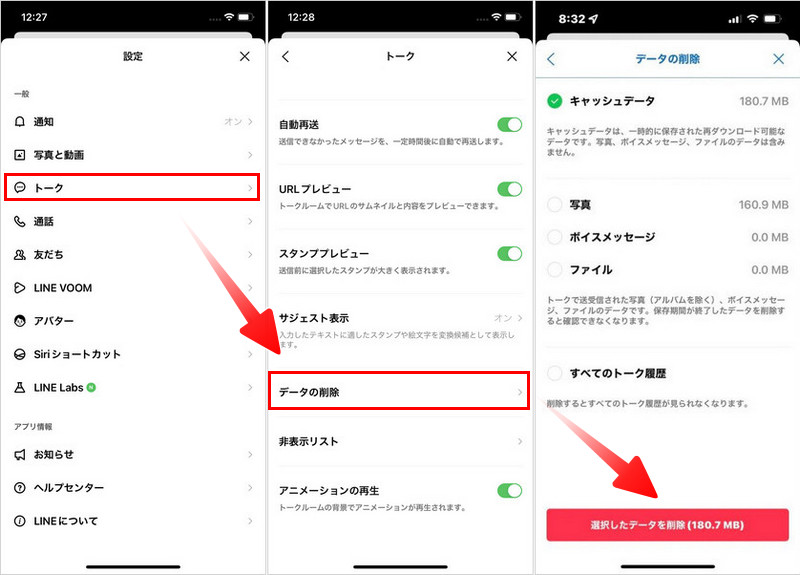
対処法6、iPhoneを再起動する
ラインの不具合はiPhoneを再起動すると解決する可能性があります。
iPhone X以降: 1、サイドボタンと音量(下)ボタンを同時に長押しします。2、「スライドで電源オフ」が表示されたら、スライドして電源を切ります。3、サイドボタンを長押しして電源を入れます。
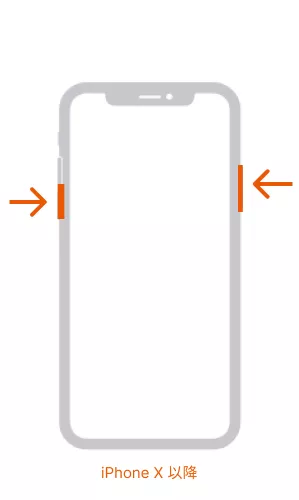
iPhone 8以前: 1、電源ボタンを長押しします。2、「スライドで電源オフ」が表示されたら、スライドして電源を切ります。3、電源ボタンを長押しして電源を入れます。
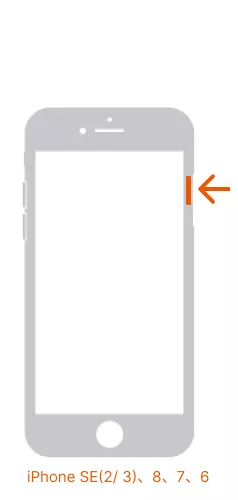
対処法7、最新のiOSバージョンにアップデートする
LINEキーボードで文字入力が見えないまたはLINEスタンプを入力できない場合は、LINEアプリがまだiOS17ベータ版に対応していない可能性があります。 iPhoneをiOS17正式版にアップデートするか、iOS17ベータ版から通常版のiOS16にダウングレードすることをお勧めします。
Step1: 「設定」から「一般」を選択します。
Step2: 「ソフトウェア・アップデート」をタップします。
Step3: 新しいiOSバージョンがリリースされている場合はアップデートしましょう。
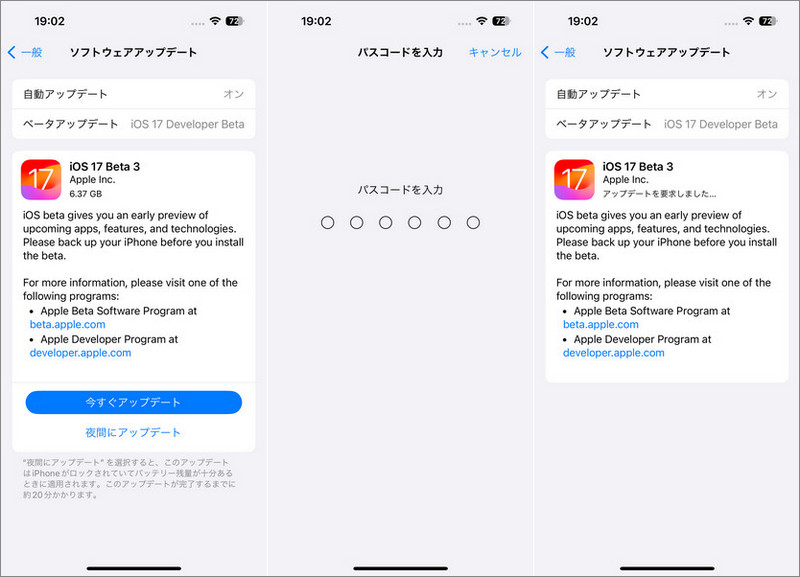
関連記事: iOS 17 Beta版からダウングレードする方法
対処法8、iPhoneストレージの空き容量を増やす
iPhoneのストレージに空き容量がないと、LINEなどのアプリで不具合が起きる原因になりますので空き容量を増やしてみましょう。
Step1: 「設定」から「一般」を選択します。
Step2: 「iPhoneストレージ」をタップします。
Step3: ストレージの空き容量を確認し、少ない場合は不要なアプリなどのデータを削除します。
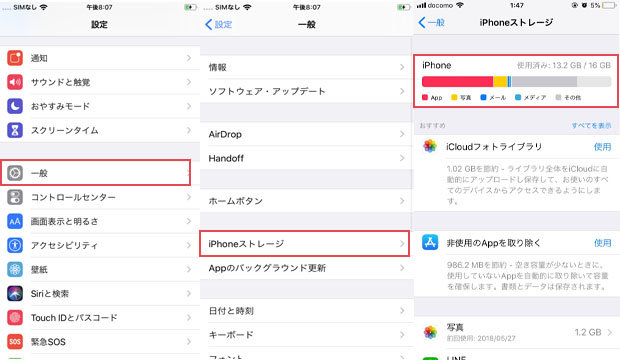
Part3:iOSの不具合によりLINE調子が悪い場合:ReiBootの利用
iOSアップデートの問題によってLINE調子が悪い場合は、専門的なiOS不具合修復ソフトを利用して、LINEアプリ故障を修正することをお勧めします。Tenorshare ReibootはiPhoneのデータを失うことなくiOSの不具合を改善できる専門ツールで、今までにiOSアップデート不具合による様々なトラブルを解決してきた実績と初めての使用でもスムーズに利用できる使いやすい操作画面を有します。
さらに、このiOS修復ソフトはワンクリックでiPhoneとiPadを最新のiOS17バージョンにアップデートしたり、iOS17からiOS16にダウングレードしたりすることもできます。次にLINE不具合が修復する操作手順を紹介します
-
ReiBootのメニュー画面が表示されるので「開始」を選択します。2つの修復モードが表示されるので、iPhoneのデータを消去することなくiOS不具合を修復可能な「普通モード」を選びます。
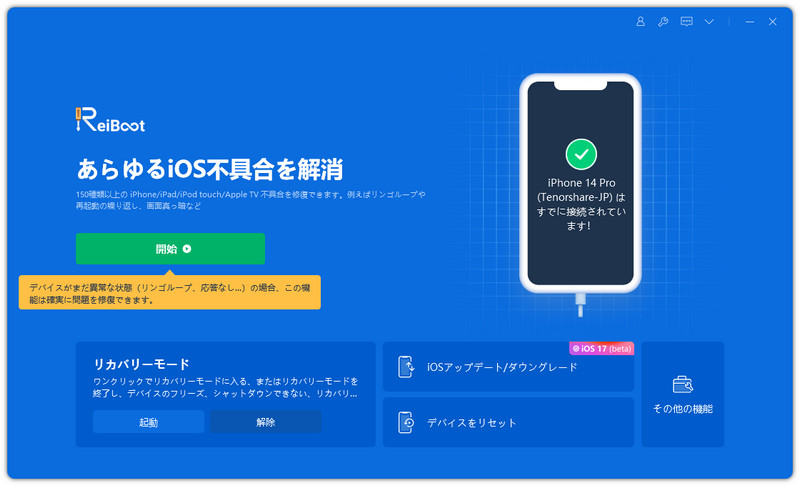
-
最新のファームウェアが自動的に検出されるので「ダウンロード」ボタンを押します。

-
ファームウェアのダウンロードが完了したら「普通モードで修復」をクリックしてiOS不具合の修復を始めましょう。しばらくすると、LINE不具合の修復が完成されます。

関連動画
まとめ
上記では、よくあるLINE不具合と8つの解決方法を紹介しました。毎日のように利用するLINEに不具合が起きると非常に不便ですので早めに対処しましょう。iOSシステムの問題によってLINEの不具合が引き起こされている場合はReiBootを使ってiPhoneのデータを失うことなく改善できます。
【2025年最新】LINE不具合の直し方とLINE調子が悪い時の原因について解説
最終更新日2024-02-23 / カテゴリLINE








(0 票、平均: 5.0 out of 5 )
(クリックしてこの記事へコメント)